GENESIS脚本培训第一章
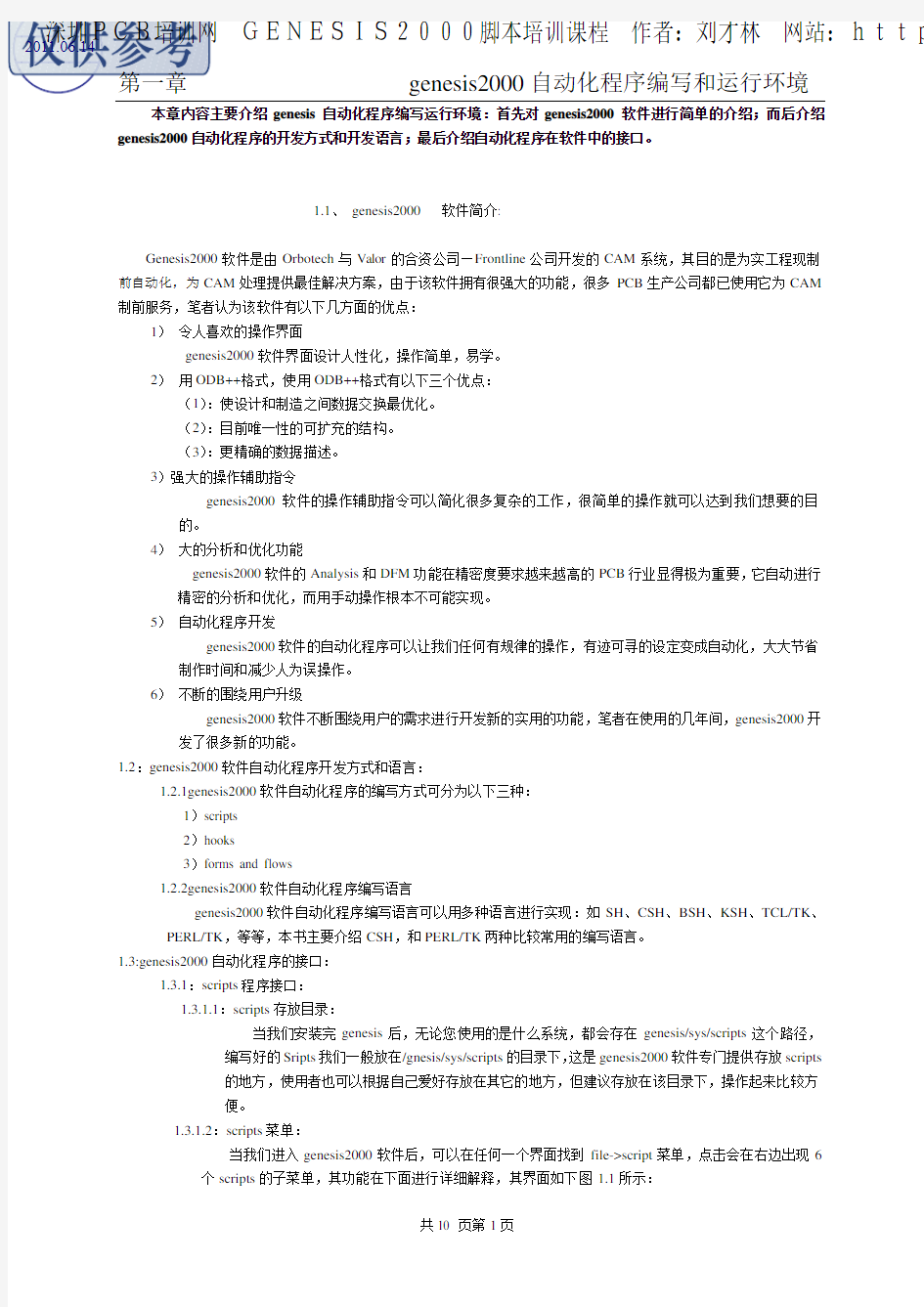

自动化程序编写和运行环境本章内容主要介绍genesis自动化程序编写运行环境:首先对genesis2000软件进行简单的介绍;而后介绍genesis2000自动化程序的开发方式和开发语言;最后介绍自动化程序在软件中的接口。
1.1、 genesis2000软件简介:
Genesis2000软件是由Orbotech与Valor的合资公司—Frontline公司开发的CAM系统,其目的是为实工程现制前自动化,为CAM处理提供最佳解决方案,由于该软件拥有很强大的功能,很多PCB生产公司都已使用它为CAM 制前服务,笔者认为该软件有以下几方面的优点:
1)令人喜欢的操作界面
genesis2000软件界面设计人性化,操作简单,易学。
2)用ODB++格式,使用ODB++格式有以下三个优点:
(1):使设计和制造之间数据交换最优化。
(2):目前唯一性的可扩充的结构。
(3):更精确的数据描述。
3)强大的操作辅助指令
genesis2000软件的操作辅助指令可以简化很多复杂的工作,很简单的操作就可以达到我们想要的目的。
4)大的分析和优化功能
genesis2000软件的Analysis和DFM功能在精密度要求越来越高的PCB行业显得极为重要,它自动进行精密的分析和优化,而用手动操作根本不可能实现。
5)自动化程序开发
genesis2000软件的自动化程序可以让我们任何有规律的操作,有迹可寻的设定变成自动化,大大节省制作时间和减少人为误操作。
6)不断的围绕用户升级
genesis2000软件不断围绕用户的需求进行开发新的实用的功能,笔者在使用的几年间,genesis2000开发了很多新的功能。
1.2:genesis2000软件自动化程序开发方式和语言:
1.2.1genesis2000软件自动化程序的编写方式可分为以下三种:
1)scripts
2)hooks
3)forms and flows
1.2.2genesis2000软件自动化程序编写语言
genesis2000软件自动化程序编写语言可以用多种语言进行实现:如SH、CSH、BSH、KSH、TCL/TK、PERL/TK,等等,本书主要介绍CSH,和PERL/TK两种比较常用的编写语言。
1.3:genesis2000自动化程序的接口:
1.3.1:scripts程序接口:
1.3.1.1:scripts存放目录:
当我们安装完genesis后,无论您使用的是什么系统,都会存在genesis/sys/scripts这个路径,编写好的Sripts我们一般放在/gnesis/sys/scripts的目录下,这是genesis2000软件专门提供存放scripts
的地方,使用者也可以根据自己爱好存放在其它的地方,但建议存放在该目录下,操作起来比较方
便。
1.3.1.2:scripts菜单:
当我们进入genesis2000软件后,可以在任何一个界面找到file->script菜单,点击会在右边出现6个scripts的子菜单,其功能在下面进行详细解释,其界面如下图1.1所示:
图1.1
(1):script record—>程序录制:其功能为将我们操作的动作一一记录下来。因我们在编写的大部分自动化程序时,需要写入很多的操作指令,这样不仅需要我们对每个操作指令的规则都很了解,而且容易造成输入错误,编写程序就显得很麻烦;而程序录制可以让我们不必再手动输入这些指令,只需要运用程序录制功能,将我们操作的动作一一记录下来,保存为一个文件,然后对这个文件进行改动即可。打开record菜单会出现如下图1.2所示界面
图1.2
其各个按键功能如下(图中序号和下面序号请对照阅读):
(1):记录程序指令的窗口。
(2):record:点击后程序开始录制。
(3):stop:停止录制。
(4):play:运行录制的程序。
(5):保存程序的目录和程序名。
(6):save:保存录制指令。
(7):pause:暂停录制程序。
在按下录制后,我们的任何在genesis2000软件里面的操作动作都会被记录下来,下面我们录制一个简单的程序。操作步骤如下:
(a):进入genesis2000软件,并进入图形编辑界面。
(b):打开程序录制界面,点击record开始录制。
(c):将层COMP设置为工作层,(如无COMP层请添加一个名为COMP的层)。
(d):在COMP层中的X坐标为5,Y坐标为5的位置加一个直径为5mm的圆
pad,此时我们将会看到在操作记录窗口中有“CO M display_layer,name=comp, display=yes,number=1,COM work_layer,name=comp COM add_pad, attributes=no
x=5,y=5,symbol=r5000……”等语句。
(e):点击stop,停止录制
(f):在script栏输入addpad,然后点击“save”按钮,此时我们可以在/genesis/sys/scripts目录下看到一个名为addpad的文件,可以用vi打开查看内容。
(g):点击paly,我们可以看到其运行结果如下,首先显示COMP层,然后将COMP层设置为工作层,最后在COMP层的5,5位置加一个直径为5mm的圆PAD。
(2):scripts—>run:运行程序:其功能是将我们编写好的程序在genesis2000中执行。
其打开的界面和功能如下图1.3所示:
其各个按键功能如下(图中序号和下面序号请对照阅读):
(1):ok:运行程序并关闭窗口。
(2):apply:运行程序但不关闭运行窗口。
(3):Close:关闭运行程序窗口。
(4):程序运行结果返回窗口。
(5):显示当前运行程序的JOB名称和STEP名称。
(6):设置程序运行参数。
(7):当前正在运行的程序名。
(8):运行程序的目录。
(9):如设置为Local则路径栏路径自动变为:$user/.genesis/scripts,(其中$user为用户目录,如
/home/genesis。如果设置为Global,则路径栏自动变为/genesis/sys/scripts。
下面我们用addpad程序进行运行演示,其操作步骤如下:
(a):进入genesis2000软件,并进入图形编辑界面。
(b):打开程序运行界面。
(c):在scripts栏输入addpad或者双击打开选择窗口进行选择addpad
(d):左键点击“apply”,开始运行程序。
(e):点击paly,我们可以看到其运行结果如下,首先显示COMP层,然后将COMP层设置为工作层,最后在COMP层的5,5位置加一个直径为5mm的圆PAD。
(f):同时在程序运行结果返回窗口,将显示:“display_layer,name=comp
,display=yes,number=1,work_layer,name=comp,add_pad,attributes=no,x=5,y=5,……”
其中最后一句,如果显示为“scrips /genesis/sys/scripts/
addpad ended OK,则为该程序运行完全正确。如果显示其它信息则有可能程序某个地
方有错误,需要进行修正,我们可用程序除错器进行检测是那些语句错误。
(3):scripts—>debug:程序除错器:如果某个程序运行有问题,利用该功能进行
测程序那些语句有错误。其打开的界面如下图1.4所示:
其各个按键功能如下(图中序号和下面序号请对照阅读):
(1):执行指针,表示正在运行那一行。
(2):程序运行中断点,可用中键设置,以区分问题段。
(3):运行下一行程序,且可切入子程序进行逐行试验。
(4):运行下一行程序。
(5):执行程序到第一个中断点。
(6):继续执行程序到下一个中断点。
(7):显示()中变数的值。
(8):不执行该行,将指针下移一行。
(9):程序运行结果返回窗口,且返回指令执行结果是否正确。
(10);显示()运行结果。
(11):切入子程序后自动执行完该子程序,并移动主程序指针到下一行。
(12):程序指令执行动作显示窗口。
(13):表示程序运行在第几行。
(14):可将变数放在里面,或语句放在里面,利用print()或Eval()返回结果。
(15):设置程序运行参数。
(16):程序除错器菜单。
其各个菜单功能如下:
(1):File→Debug script—>载入一个程序。
(2):File→Edit script→打开文字编辑器,编辑载入的程序。
(3):File→Update Script→当我们修改程序后更新程序。
(4):File→Close→关闭程序除错器。
(5):Edit→goto line→直接跳到程序任何一行。
(6):Edit→search→查找程序中某一个单词或语句。
(7):Execution→Kill→结束正运行的程序。
(8):Execution→Show Breakpoints→显示程序的断点
(9):Execution→Delete All Breakpoints→删除所有的断点
(10):Execution→Break at()设置断点
下面我们还用addpad进行演示,请首先用文字编辑器将addpad程序中,y=5,删除。然后按下面步骤进行操作:
(a):进入genesis2000软件,并进入图形编辑界面。
(b):打开程序除错器界面。
(c):用File→Debug script菜单载入addpad程序。
(d):在第一句话处设置一个断点。
(e):点击run开始运行程序,我们可以看见程序在第一句运行完后就停止了。
(f):点击next继续运行下一条程序;当运行到添加Pad语句时,出现错误,然后我们查看则为语句中没有y 坐标的值。
大家可以按照上述的方法去设置各种问题,然后用程序除错器来进行试验,大家一定要掌握好程序出错器,为以后编写程序调试打下良好的基础。
(4):scripts→History:指令运行记录:
该功能和录制功能有着相同之处,但是该功能首先我们要将scr_history configuration设置为yes,然后我们不需要打开指令录制功能,而所有的操作动作也将被记录,当我们打开scripts→History菜单时,所有我们进入genesis2000软件后的操作都被显示在history viewer中,如图1.5所示:
其各个按键功能如下(图中序号和下面序号请对照阅读):
(1):如设置为Local则路径栏路径自动变为:$user/.genesis/scripts,(其中$user为用户目录,如/home/genesis。如果设置为Global,则路径栏自动变为/genesis/sys/scripts。
(2):refresh:为刷新指令运行记录。
(3):save:保存记录。
(4):run:运行记录。
(5):close:关闭窗口。
(6):scripts:保存记录程序名称,如addpad。
(7):directory:保存程序目录,如/genesis/sys/scripts。
(8):指令运行记录显示窗口,将所有操作的指令都记录在该窗口中,记录起始时间是我们本次进入genesis开始。
(5):scripts→binding:设置程序运行快捷键:
我们编写好的程序如果每次通过script→Run菜单去运行,会显得很麻烦,而scripts→binding功能将一个程序设置绑定一个相应的快捷键,然后我们只需要在键盘上按下快捷键则该程序就会开始运行,(其可设定的快捷键从F2—F12、Ctrl+F2—Ctrl+F12、Shift+F2—Shift+F12、Ctrl+shift+F2—
Ctrl+shift+F12)、其打开的界面如下图所示:
其各个按键功能如下(图中序号和下面序号请对照阅读):
(1):已绑定的快捷键显示窗口。
(2):双击打开要设置的快捷键。
(3):如果选择Local则路径栏路径自动变为:$user/.genesis/scripts,(其中$user为用户目录,如/home/genesis),如果为Global,则路径栏自动变为/genesis/sys/scripts。
(4):要绑定的程序的目录。
(5):要绑定的程序名。
(6):添加一个快捷键设定,此快捷键要保证以前没有设定过,否则不能执行add,而执行change。
(7):改变一个快捷键设定,此功能为将以前如F2绑定的程序更改为新的某个程序。
(8):删除一个快捷设定。
(9):将更改或新增加的快捷键保存。
下面我们将addpad程序设定为F5进行演示,其步骤如下:
(1):进入genesis2000软件,并进入图形编辑界面。
(2):打开程序绑定功能。
(3):在script栏位输入addpad,并在key symbol处选择F5。
(4):点击ADD(如果程序绑定窗口中已经有F5的设定,则点击Change),然后点击Save。
(5):关闭绑定窗口,并按F5键,看我们的图形编辑器中COMP层是否增加了一个PAD,如果
有增加,则说明我们的设置成功。
(6):以后我们进入genesis2000,只要按F5键则会运行addpad程序。
(6):scripts→Continue:暂停程序继续运行:
当我们将某个程序暂停后,我们可以运用该功能让程序继续运行。
1.3.2:hooks程序运行接口:
hooks中的程序分为两个部分:
一部文件是genesis2000软件安装好后就存在的,这些程序的程序名不可改变,且我们改动文件内容时必须符合原有的规则,如/genesis/sys/hooks/ncd/out_file、/genesis/sys/hooks/ncd/set_table、这些
文件就是上述内型的文件,这些文件是软件在使用到某个模块时自动会去寻找这个文件,不需要我们
去运行,下面我们做一个演示实例:其步骤如下:
(1):我们将/genesis/sys/hooks/ncd/set_table文件名改为set_table.old。
(2):进入genesis,运行auto Drill manager。
(3):我们可以看到钻孔的输出无法进行。
(4):我们把文件名改回set_table,再次运行auto Drill manager。
(5):我们可以看到钻孔可以输出了,说明这些文件名不可以改动。
第二部分是在/genesis/sys/hooks/line_hooks,这部分的程序我们可以随意编写或者随意更改名称,但必须符
合下面两个规则:如save﹒pre
(1):所有的文件名文件头必须符合line command。
(2):所有文件名后缀必须是﹒pre或者﹒post。
下面我们进行以一个文件为演示,其步骤如下:
(1):在line_hooks下建立文件名:save_job.pre。
(2):在save_job.pre中录入以下内容:
①#!/bin/csh
②if ($JOB == genesislib) then
③else
④touch /gen_db/odb1/jobs/$JOB/user/save.log
⑤COM get_user_name
⑥set user_name = "$COMANS"
⑦set time_in = `date`
⑧echo "$user_name saved $JOB on $time_in ">>
/gen_db/odb1/jobs/$JOB/user/save.log
⑨endif
(3):进入genesis,对一个job,进行一些修改,然后保存文件。
(4):我们进入该job,进入user,可看到有save.log的名称,打开后会显示如下图所示界面:
1.3.3:form接口:
在genesis2000软件中,有一个名为genesislib的公共库,当我们打开后会看到有一个forms的图标,单击进入,我们可以在里面创建一些forms,在运行时我们要通过file→copy菜单将公共库写好的form
拷贝到某个job里面,然后打开该job的forms里需要运行的form即可。
下面我们运用genesis2000自代的genform1进行演示,步骤如下:
(1):打开genesislib公共库,我们可看到在forms中存在一个名为genform1的form。
(2):进入任意一个job,点击file→copy菜单;出现如下所示窗口:按照窗口中内容进行选择。
(3):进入该job,打开forms中名为genform1。
(4):左键单击右下方OPEN JOB MATRIX,发现该job的matrix被弹出来。
1.3.4:flow接口:
flows的接口和forms接口模式很接近,我们打开genesislib公共库后会看到有一个flows的图标,单击进入,我们可以在里面创建一些flows,在运行时我们要通过file→copy菜单将公共库写好的flow 拷贝到某个job里面,然后打开该job的flows里需要运行的flow即可。
下面我们做一个flow的演示,其步骤如下:
(1):打开genesislib公共库,我们在flows中用file→菜单创建一个名为genflow1的flow.
(2):进入任意一个job,点击file→copy菜单;出现如下所示窗口:按照窗口中内容进行选择。
(3):进入该job,打开flow中名为genflow1。
(4):出现一个空的flow,在后面我们将具体介绍如何编写flow。
Genesis2000脚本命令大全
Genesis2000脚本命令大全 1.switch的用法,注意每一个case必须要以breaksw结尾 否则会继续执行下一个case的命令 (1)另外,$<的意思是取得使用者的stand input (2)echo若加上-n的选项,则游标会停留在该行最后 echo-n"Input one color:" set STOPLIGHT=$< switch($STOPLIGHT) case red: echo"red" breaksw case orange: echo"orange" breaksw case green: echo"green" breaksw default: echo"you input$STOPLIGHT" endsw
--------------------------------------------------------------------2.利用set来取得变数,set ABC="I am ABC" 也可以利用`command`来取得命令 且外,case也可以用万用字元*来代替 set VER=`uname-r` switch($VER) case5.5: echo"run the setup of$VER" breaksw case5.3: echo"run the setup of$VER" breaksw case5.*: echo"like5.x" breaksw case4.*: echo"like4.x" breaksw default: echo"no idea" endsw
--------------------------------------------------------------------3.if的语法,比较数字 set n1=1 set n2=2 if($n1==$n2)then echo"$n1Equal$n2" else echo"$n1Not Equal$n2" endif --------------------------------------------------------------------4.if的语法,比较字串 set n1=abcdef set n2=abcde if($n1==$n2)then echo"$n1Equal$n2" else echo"$n1Not Equal$n2"
genesis脚本编写10
第十章 awk 工具编程 我们在genesis 编程中,awk 工具会经常用到,awk 工具很强大,它不仅可以从一个很大的文本文件中抽取数据包,还可以进行算术运算、比较运算等等很多功能,应该说awk 是一种比较完整的编程语言,本章我们就一一介绍这个较为强大的工具。 刘才林数字签名人 刘才林DN :cn=刘才林,c=CN-中国,o=上海桌凯,ou=工程,email=hillohowareyougo@https://www.360docs.net/doc/d29336437.html, 原因:我是该文档的作者日期:2008.07.03 10:07:27 +08'00'
10.1:awk简介: awk是一种编程语言,用于在linux/unix下对文本和数据进行处理。数据可以来自标准输入、一个或多个文件,或其它命令的输出。它支持用户自定义函数和动态正则表达式等先进功能,是linux/unix下的一个强大编程工具。它可以在命令行中使用,但更多是作为脚本来使用。awk的处理文本和数据的方式是这样的,它逐行扫描文件,从第一行到最后一行,寻找匹配的特定模式的行,并在这些行上进行你想要的操作。如果没有指定处理动作,则把匹配的行显示到标准输出(屏幕),如果没有指定模式,则所有被操作所指定的行都被处理。awk分别代表其作者姓氏的第一个字母。因为它的作者是三个人,分别是Alfred Aho、Brian Kernighan、Peter Weinberger。 Awk后来在Linux系统上发展为gawk,在unix系统上发展为nawk,而在genesis2000编程的windows系统中,我们要应用awk95,它们之间也有一些区别,如果你编写的genesis2000程序要应用于多个系统,请注意您的awk程序是否能在各个系统中运行,并且定义不同系统为不同的awk,因为最早的awk很多功能都不能实现。下面的讲解以gawk为主,但我们简称为awk,请大家不要混淆概念。 10.2:awk命令格式和选项: 10.2.1:awk的语法有两种形式: awk [options] 'script' var=value file(s) awk [options] -f scriptfile var=value file(s) 10.2.2:awk的常用选项: ●–F fs:使用fs作为输入记录的字符分隔符,如果省略该选项,awk使用环境变量 IFS的值。 ●–f filename:从文件filename中读取awk_scripts。 ●–v 为awk_script设置变量。 10.3:awk的调用方式: awk的调用方式可分为三种: (1):直接写成命令行(在awk程序很短的情况下) (2):将awk_scripts放入脚本并以#!/bin/awk 作为开头,给予它可执行权限,然后执行程序。 (3):将awk程序插入一个单独脚本文件,然后用:awk –f进行调用。 10.4:模式和动作: 任何awk语句都由模式和动作组成。在一个awk脚本中可能有许多语句。模式部分决定动作语句何时触发及触发事件,处理即对数据进行的操作,如果省略模式部分,动作将时刻保持执行状态;如果动作被省略,则缺省的动作被执行,既显示出所有符合模式的输入行而不做任何的改动。 10.4.1:模式: 模式可以是任何条件语句或复合语句或正则表达式。模式包括两个特殊字段BEGIN和END。 使用BEGIN语句设置计数和打印头。BEGIN语句使用在任何文本浏览动作之前,之后文本浏览动作依据输入文件开始执行。END语句用来在awk完成文本浏览动作后打印输出文本总数和结尾状态标志。如果不特别指明模式,awk总是匹配或打印行数。 10.4.2:动作: 动作都在{}内,主要分为四个部分: ●变量或数组赋值: ●输出命令: ●内置函数: ●控制流命令: 10.4.3:范例:
GENESIS2000制作资料步骤
GENESIS2000制作資料步驟清單一.鑽孔的制作: 1.去重復孔 2.校正鑽孔 3.定義VIA孔屬性 4.孔徑補償 5.短槽孔制作 6.BGA分刀 7.CPU跳鑽制作(當此板無插件式CPU時可省略此步驟) 8.對雙面開窗的VIA孔進行處理 9.鑽孔總測 10.COPY AOI-NPTH層(特別注意孔數是否同DD中相符) 11.機器比對原稿(公差設5mil) 二.內層負片的制作 1.去除成型線以外的物件 2.優化正負片資料(若客戶設計隔離線非正負片疊加而成,可省略此步驟) 3.去除比鑽孔小的蜘蛛PAD 4.將指示分層的字母加大1MIL制作 5.放大隔離PAD 6.檢測隔離PAD放大的結果 7.補細絲 8.看導通寬度 9.成型削銅 10.總測 11.比對原稿 12.測網絡 13.機器比對原稿 三. 內層正片無線路的制作 1.去除成型線以外的物件 2.去重復PAD 3.去獨立PAD 4.換銅面 5.套隔離 6.檢測銅皮的寬度 7.放大PAD的Ring邊,補償線寬,將指示分層字母加大1mil制作 8.將銅面分別移回相應內層中(移回時不改極性) 9.成型削銅 10.總測 11.比對原稿 12.測網絡 13.機器比對原稿 四. 內層正片有線路的制作 1.去除成型線以外的物件 2.去重復PAD 3.去獨立PAD 4.換銅面 5.套隔離 6.放大PAD的Ring邊,補償線寬,加淚滴 7.套銅面 8.檢測銅皮的寬度 9.將銅面分別移回相應內層中(移回時不改極性) 10.削PAD 11.成型削銅 12.總測 13.比對原稿 14.測網絡 15.機器比對原稿
五. 外層制作 1.去除成型線以外的物件 2.分析資料 3.去NPTH孔上的PAD 4.換PAD 5.換銅面 6.定義SMD屬性 7.PAD的補償 8. 放大PAD的Ring邊 9. 檢測PAD的Ring邊放大的結果 10. 線寬的補償(當資料間距較小需用蝕刻補償制作時,此時可補最小線寬) 11. 套銅面(注意處理銅皮寬度是否有做到5mil以上) 12. 將銅面COPY至相應的線路層 13. 削間距,看IC縮線 14.加淚滴,補針孔 15.蝕刻補線(若前面補線已符合要求達到最佳值時可省略此步驟) 16.獨立線的加補 17.成型削銅的處理 18.檢測PTH孔上的PAD間距是否有6MIL以上 19.加UL MARK(若UL MARK需以文字方式添加可省略此步驟) 20.總測 21.比對原稿 22.測網絡 23.機器比對原稿 六. 防焊制作 1. 刪除工作稿M1及M4層中的資料 2.手動制作M1及M4 3.挑pad的狀態 4.挑ON PAD的狀態 5.削防焊PAD間的間距 6.削BGA pad的間距 7.防焊爆油的檢測 8.防焊VIA孔單面開窗的處理 9.比對原稿 10.總測 11.機器比對原稿 七. 擋點的制作 1.按要求挑擋點的狀態 2.削擋點的間距 3.擋點的檢測 4.檢查 八.文字制作 1.去除成型線以外的物件 2.查看文字的線寬是否在5mil以上,不足的要加寬至5MIL. 3.加大文字框 4.移文字,看是否有鏡象字體 5.用防焊反套文字 6.加廠內料號及UL MARK 7.比對原稿 8.總測 9.加模序號
第1章genesis2000 自动化程序编写和运行环境
本章内容主要介绍genesis自动化程序编写运行环境:首先对genesis2000软件进行简单的介绍;而后介绍genesis2000自动化程序的开发方式和开发语言;最后介绍自动化程序在软件中的接口。 1.1、 genesis2000软件简介: Genesis2000软件是由Orbotech与Valor的合资公司—Frontline公司开发的CAM系统,其目的是为实工程现制前自动化,为CAM处理提供最佳解决方案,由于该软件拥有很强大的功能,很多PCB生产公司都已使用它为CAM 制前服务,笔者认为该软件有以下几方面的优点: 1)令人喜欢的操作界面 genesis2000软件界面设计人性化,操作简单,易学。 2)用ODB++格式,使用ODB++格式有以下三个优点: (1):使设计和制造之间数据交换最优化。 (2):目前唯一性的可扩充的结构。 (3):更精确的数据描述。 3)强大的操作辅助指令 genesis2000软件的操作辅助指令可以简化很多复杂的工作,很简单的操作就可以达到我们想要的目的。 4)大的分析和优化功能 genesis2000软件的Analysis和DFM功能在精密度要求越来越高的PCB行业显得极为重要,它自动进行精密的分析和优化,而用手动操作根本不可能实现。 5)自动化程序开发 genesis2000软件的自动化程序可以让我们任何有规律的操作,有迹可寻的设定变成自动化,大大节省制作时间和减少人为误操作。 6)不断的围绕用户升级 genesis2000软件不断围绕用户的需求进行开发新的实用的功能,笔者在使用的几年间,genesis2000开发了很多新的功能。 1.2:genesis2000软件自动化程序开发方式和语言: 1.2.1genesis2000软件自动化程序的编写方式可分为以下三种: 1)scripts 2)hooks 3)forms and flows 1.2.2genesis2000软件自动化程序编写语言 genesis2000软件自动化程序编写语言可以用多种语言进行实现:如SH、CSH、BSH、KSH、TCL/TK、PERL/TK,等等,本书主要介绍CSH,和PERL/TK两种比较常用的编写语言。 1.3:genesis2000自动化程序的接口: 1.3.1:scripts程序接口: 1.3.1.1:scripts存放目录: 当我们安装完genesis后,无论您使用的是什么系统,都会存在genesis/sys/scripts这个路径,编写好的Sripts我们一般放在/gnesis/sys/scripts的目录下,这是genesis2000软件专门提供存放scripts 的地方,使用者也可以根据自己爱好存放在其它的地方,但建议存放在该目录下,操作起来比较方 便。 1.3.1.2:scripts菜单: 当我们进入genesis2000软件后,可以在任何一个界面找到file->script菜单,点击会在右边出现6个scripts的子菜单,其功能在下面进行详细解释,其界面如下图1.1所示:
Genesis2000脚本编写常用命令剖析
1. switch 的用法,注意每一个case 必须要以breaksw 结尾 否则会继续执行下一个case 的命令 (1) 另外,$< 的意思是取得使用者的stand input (2) echo 若加上-n 的选项,则游标会停留在该行最后 echo -n "Input one color: " set STOPLIGHT = $< switch ($STOPLIGHT) case red: echo "red" breaksw case orange: echo "orange" breaksw case green: echo "green" breaksw default: echo "you input $STOPLIGHT" endsw -------------------------------------------------------------------- 2. 利用set 来取得变数,set ABC = "I am ABC" 也可以利用`command` 来取得命令 且外,case 也可以用万用字元* 来代替 set VER = `uname -r` switch ($VER) case 5.5: echo "run the setup of $VER" breaksw case 5.3: echo "run the setup of $VER" breaksw case 5.*: echo "like 5.x" breaksw case 4.*: echo "like 4.x" breaksw default: echo "no idea" endsw
genesis2000 cam制作基本操作流程
Genesis2000 cam基本操作流程 1、Actions→Input,选择或者填写path,job(工号), step(定为cad)几个项目后identify→translate,查看报告report…,有异常情况,需要查找原因,如调整读入格式或设定光圈参数;无异常情况时,editor进入编辑界面。 2、进入jobmatrix排列各层顺序、定义各层资料属性及命名,命名 规则如下(后处理程序的需要): (其中[n]为从top开始为1,然后是2,3,4…,如此类推对应的层号代替) Top side of silkscreen: to Component side of solder mask : ts Component side :cs Top signal layer of inner layer : sig[n]t Bottom signal layer of inner layer :sig[n]b (need mirror) Top power ground layer of inner layer : pln[n]t Bottom power ground layer of inner layer :pln[n]b (need mirror) Solder side :ss Solder side of solder mask :bs Bottom side of silkscreen : bo Drill: drl 2nd drill :drl2 Outline :rout 无用层层名可不改,层名规定好后可直接运行Actions---re-arrange rows 命令,各层资料属性及叠层顺序就可自动排好。 3. 存盘,并复制一个step,再更名为net step,作为网络比较用,在net中做以下操作: 下面各步骤中,选择所需的相应erf模式,按照设定的参数操作。 selectoutlineonroutlayer,edit→create→profile(定义操作范围) step→datumpoint(选定基准点) options→snap→origin(选定相对零点) dfm→repair→padsnapping(对正钻孔、焊盘)dfm→cleanup→constructpads(auto.)对top、bottommask层进行转换(须先看其是否比线路层大很多,如是,则需先适当缩小edit→resize→global)。 dfm→cleanup→constructpads(ref.)以mask为参考层,对top、bottom层线路进行转换。 dfm→cleanup→setsmdattribute(保护贴装盘不被削盘,缩盘)(bga焊盘要手工加上smd属性) dfm→nfpremoval(删除外层非金属化孔焊盘、重盘、内层
genesis2000脚本GUI界面编写
genesis2000脚本GUI界面编写 下面就是Genesis的GUI的demo程序,从里面可以学到几乎全部的GUI的功能了.前面的变量设定的部份省略不讲,大家可以参考Shell编程 #!/bin/csh # This script is for GUI demo. ############################################################## #################### alias gui '${GENESIS_DIR}/e${GENESIS_VER}/all/gui' alias gui_out 'echo !:* >> $GuiDefFile' alias gui_lst 'cat !:* >> $GuiDefFile' alias dogui 'gui < $GuiDefFile > $GuiDatFile; source $GuiDatFile; rm -f $GuiDefFile $GuiDatFile' if ($?GENESIS_TMP) then set TMP = $GENESIS_TMP else if ($?GENESIS_DIR) then set TMP = $GENESIS_DIR/tmp else set TMP = /genesis/tmp endif # Set gui parameters set GuiDefFile = $TMP/GuiDefFile.$$ set GuiDatFile = $TMP/GuiDatFile.$$ # Set fonts for gui #设定字体前三码表示字体格式,后两码数字表示大小 #格式三码h 表字型(可选t) b表字宽粗体(bold)(可选m,细体) r 表字正(可选i 表斜体)
GENESIS脚本培训
深圳PCB培训网 GENESIS2000脚本培训课程 作者:刘才林 网站:http://www.pcbpx.com2011.06.14 第一章 genesis2000自动化程序编写和运行环境本章内容主要介绍genesis自动化程序编写运行环境:首先对genesis2000软件进行简单的介绍;而后介绍genesis2000自动化程序的开发方式和开发语言;最后介绍自动化程序在软件中的接口。 1.1、 genesis2000软件简介: Genesis2000软件是由Orbotech与Valor的合资公司—Frontline公司开发的CAM系统,其目的是为实工程现制前自动化,为CAM处理提供最佳解决方案,由于该软件拥有很强大的功能,很多PCB生产公司都已使用它为CAM 制前服务,笔者认为该软件有以下几方面的优点: 1)令人喜欢的操作界面 genesis2000软件界面设计人性化,操作简单,易学。 2)用ODB++格式,使用ODB++格式有以下三个优点: (1):使设计和制造之间数据交换最优化。 (2):目前唯一性的可扩充的结构。 (3):更精确的数据描述。 3)强大的操作辅助指令 genesis2000软件的操作辅助指令可以简化很多复杂的工作,很简单的操作就可以达到我们想要的目的。 4)大的分析和优化功能 genesis2000软件的Analysis和DFM功能在精密度要求越来越高的PCB行业显得极为重要,它自动进行精密的分析和优化,而用手动操作根本不可能实现。 5)自动化程序开发 genesis2000软件的自动化程序可以让我们任何有规律的操作,有迹可寻的设定变成自动化,大大节省制作时间和减少人为误操作。 6)不断的围绕用户升级 genesis2000软件不断围绕用户的需求进行开发新的实用的功能,笔者在使用的几年间,genesis2000开发了很多新的功能。 1.2:genesis2000软件自动化程序开发方式和语言: 1.2.1genesis2000软件自动化程序的编写方式可分为以下三种: 1)scripts 2)hooks 3)forms and flows 1.2.2genesis2000软件自动化程序编写语言 genesis2000软件自动化程序编写语言可以用多种语言进行实现:如SH、CSH、BSH、KSH、TCL/TK、PERL/TK,等等,本书主要介绍CSH,和PERL/TK两种比较常用的编写语言。 1.3:genesis2000自动化程序的接口: 1.3.1:scripts程序接口: 1.3.1.1:scripts存放目录: 当我们安装完genesis后,无论您使用的是什么系统,都会存在genesis/sys/scripts这个路径, 编写好的Sripts我们一般放在/gnesis/sys/scripts的目录下,这是genesis2000软件专门提供存放scripts 的地方,使用者也可以根据自己爱好存放在其它的地方,但建议存放在该目录下,操作起来比较方 便。 1.3.1.2:scripts菜单: 当我们进入genesis2000软件后,可以在任何一个界面找到file->script菜单,点击会在右边出现6 个scripts的子菜单,其功能在下面进行详细解释,其界面如下图1.1所示:
Genesis2000各大菜单的介绍
Genesis软体的进入和CAM软件各大菜单的介绍 Greate: 新建创建,文件名只能用小写字母数字.(料号) Database: 文件默认名称 Copy: 复制(料号) Dupiate: 自我复制 Move job: 移动文件包 Rename: 重新命名 Delete: 删除(Ctrl+B) Strip job: 导入脚本包 Export job: 输出文件包(TGZ) Import job: 导入文件包(TGZ) Archive 存档①Secure 安全保持 ②Acquire 获取料号 Save: 保存 Close job: 关闭文件包(退出料号) Script: 导脚本 Locks: 锁定 ①Cheek out: 上锁 ②Cheek in: 解锁 Locks statas: 锁定程序 Version: 版本号 Quit: 推出Genesis(关闭) Select: 选择 ①Select all: 选择所有 ②Unselect: 关闭选择、未使用选择 Open: 打开 Update window: 刷新窗口(Ctrl+F) Entity attribates: 实体属性 Input: 导入,导入Gerber Netlist anlyzer: 网络分析 Electical Testing 测试电源 ①Netlist Optimizer 网络优化(Ctrl+O) ②Electrical Test Manager 测试电源管理器(Ctrl+T) Out put: 输出文档 Message: 信号 View Log: 查看记录 Auto drill manage:输出钻带管理器 Auto rout manage:输出锣带管理器 Aoi:测试光学点(Ctrl+G)
genesis2000操作步骤
Designer By:Anjie Date:2015-09-09 资料整理 1.检查整理资料(解压缩.zip,打印客户PDF等资料). 2.INPUT资料(注意钻孔D-CODE属性设置) 3.更改层命名,定义层属性及排序. 4.层对齐及归原点(最左下角). 5.存ORG. 整理原始网络 6.钻孔核对分孔图(MAP) 7.挑选成型线至outline层 8.工作层outline层移到0层. 9.整理钻孔(例如:将大于钻孔移动到outline层, 其它层NPTH,SLOT移动到DRL层) 10.整理成型线(断线、缺口、R8) 11.整理outline(将outline层需要钻孔的移动到drl层) 12.创建Profile. 13.板外物移动到0层. 14.核对0层成型线及板外物是否移除正确. 15.内层网络检查(如负性假性隔离) 16.防焊转PAD 17.线路转PAD 18.分析钻孔(检查线路PAD是否有漏孔、重孔修正,内层short) 19.定义SMD属性 20.存NET 21.打印原稿图纸. 编辑钻孔 22.补偿钻孔 (1)检查原始孔径是否正确(不能有“?”号) (2)合刀排序 (3)输入板厚与补偿值(PTH+4 /PTH+6) (4)定义钻孔属性(VIA,PTH,NPTH)主要定义VIA属性NPTH在整理原始网络前定义. (5)输入公差(注意单位). (6)检查最大与最小孔是否符合规范 (7)短SLOT孔分刀,8字孔分刀。(尾数+1 或-1) 23.校对钻孔中心(参照TOP防焊及TOP线路) 24.分析钻孔 25.短SLOT孔加预钻孔 26.挑选NPTH属性的孔移动到新建NPTH层.
genesis 2000 自动化阻抗制作脚本使用说明
自动化阻抗制作脚本使用说明 1,脚本运行环境: WINDOWS 操作系统,GENESIS8.2、GENESIS9.1、GENESIS9.2、GENESIS9.8 2,制作阻抗测试条种类。 差动阻抗(DF),特性阻抗(SE)。 3,程式运行界面和介绍。 阻抗信息显示区。 A,阻抗信息录入, 首先阻搞信息,请确定录入阻抗是的状态,如果状态不对,参考资料将保证是正 B.TopRefLayer : 阻抗顶层,即顶层 C.BotRefLayer: 阻抗不,测试阻抗条底层。 D.ArtWorkLine :工作稿线宽。 E.ArtWorkSpacing :工作稿线距。 F.SafeCopperSpacing:阻抗线线距铜皮距离。 G.SafeCopperWidthMin:保护铜皮最小宽度。 H.Imp:阻抗值(注:此参数仅添加文字标注时用)。 I.ImpTol:阻抗公差(注:此参数仅添加文字标注时用)。 J.阻抗条宽:测试条宽度。 K.阻抗条长:阻抗条长度。
L.阻抗定位孔:阻抗定位孔左右各一个(左右距板边各1.5MM,上下居阻抗条宽中心)。M.阻抗测试孔:阻抗测试孔大小为1.00mm。 单组阻抗信息: New:选项:新增阻抗,点击《添加阻抗参数》为新增一组阻抗值。 View选项:点击《添加阻抗参数》,自动计算阻抗组数和添加阻抗条数量,以及查看当Order组数的详细信息。 Edit选项:双击阻抗信息显示区对应ORDER对应组数如下,刚才当前为View,修改时点选EDIT,修改当前组抗条的参数,再选《添加阻抗参数》执行编辑。 所有阻抗参数添加OK后,执行《添加阻抗条》。 结果如下:
Genesis2000入门教程
Keyou2007汇总Genesis2000入门教程及快捷键 基本单词 Padup paddn涨缩pad reroute扰线路 shave削(pad..)linedown缩线 line/signal线 layer层 in里面 out外面 same layer同一层 spacing间隙 cu铜 other layer另一层 positive正 negative负 temp临时 top顶层 bot底层 soldermask绿油层 silk字符层 power&VCC电源层(负片)ground地层(负片) apply应用 solder阻焊 singnal线路信号层soldnmask绿油层 input导入 component元器件 close关闭 zoom放大缩小 create创建 reset重新设置corner直角 step PCB文档 center中心 snap捕捉 board板 route锣带 repair修理、编辑 resize(编辑)放大缩小 analysis分析 sinde边、面 advanced高级 measuer测量 PTHhole沉铜孔 NPTHhole非沉铜孔 Output导出 VIAhole导通孔 Smd pad贴片pad Replace替换 Fill填充 Attribute属性 Round圆 Square正方形 Rectangle矩形 Select选择 Include包含 Exclude不包含 Step工作单元 Reshape改变形状 Profile轮廓 Drill钻带 Rout锣带 Actions操作流程 Analyis分析 DFM自动修改编辑 Circuit线性 Identify识别 Translate转换 Job matrix工作室 Repair修补、改正 Misc辅助层 Dutum point相对原点 Corner直角 Optimization优化 Origin零点 Center中心 Global全部 Check检查 Reference layer参考层 Reference selection参考选 择 Reverse selection反选 Snap对齐 Invert正负调换 Symbol元素 Feature半径 Histogram元素 Exist存在 Angle角度 Dimensions标准尺寸 Panelization拼图 Fill parameters填充参数 Redundancy冗余、清除 层次定义规则 层标号层属性 顶层文字Top silk screen1s(cm1、gtl)Silk-scren 顶层阻焊Top solder mask1m(sm1、gts)Solder-mask 顶层线路Top layer1a(L1、gt1)Signal 内层第一层Powerpround(gnd)2a(pg2、12-pw)Power-ground(负片) 内层第二层Signal layer3a(L3)Signal(正片) 内层第三层Signal layer4a(L4)Signal(正片) 内层第四层Power ground(vcc)5a(L5、15-vcc)Power-ground(负片)外层底层Bottom layer6a(L6、gb1)Signal 底层阻焊Bottom solder mask6m(sm6)Solde-mask 底层文字Bottom silk screen6s(cm6)Silk-scren
Genesis2000之线路处理步骤
GENESIS 2000的处理步骤 内层线路的处理步骤 (正的地电层和混合层) 1.打开EDIT—Reshape—Contourize窗口: 对所选部件轮廓化,即将线绘制的大面积铜皮的区域转成用SURFACE 绘制。此操做可将文件数据减小,提高以后的处理速度。 2.打开DFM—Redundancy cleanup -NFP Removal 消去内层的孤盘,该操作 可适用于任何层。ERF参数选用 LLH INP 。 3.打开Analysis-SI qnal Layers checks在spacinq中设定一个比补偿值稍大的数值。signal Layer分析是一个只读操作,用于查找信号层和混合层中潜在的工艺
性缺陷,并生成统计数字。操作可以对任何层执行操作,ERF参数 可选Lh inner 。 4.打开Edit- Resize-Global 对 内层线路进行补偿。 5.打开Analysis
→Signal layer Checks 查找间距小于公司标准的地方(主要是线间距)并运用“图形编辑器”工具箱内的功能对其进行修改。 6。打开DMF-OQT-Signal Layer Opt对内线路进行优化(处理环宽 及间距)此操作预设为只对信号层或混合层运行。ERF参数可直选“LH innet” 7. 打开DMF-OPt-Positive Plane OPt扩大内层空间。 8. 与设计文件对照检查,可用层与层的比较,也可用网络比较。
外层线路的处理步骤 1,打开DFM-cleanup-construct pads(Auto)将用线绘制的焊盘转 为闪亮焊盘。 注意:一定要 先转阻焊层焊 盘再根据阻焊 层转线路层焊 盘ERF参数 先选则Masks (转阻焊),L LH(转线路) 2,若还有未转完的焊盘可打开DFM-cleanup-construct pads (ref)进行选择转换。 3,打开DFM-cleanup→ set smd attribute定义 线路层SMD焊盘的属 性。(因SMD焊盘间距 不够处可以切削,而不 可缩小SMD焊盘)
GENESIS脚本培训第一章
自动化程序编写和运行环境本章内容主要介绍genesis自动化程序编写运行环境:首先对genesis2000软件进行简单的介绍;而后介绍genesis2000自动化程序的开发方式和开发语言;最后介绍自动化程序在软件中的接口。 1.1、 genesis2000软件简介: Genesis2000软件是由Orbotech与Valor的合资公司—Frontline公司开发的CAM系统,其目的是为实工程现制前自动化,为CAM处理提供最佳解决方案,由于该软件拥有很强大的功能,很多PCB生产公司都已使用它为CAM 制前服务,笔者认为该软件有以下几方面的优点: 1)令人喜欢的操作界面 genesis2000软件界面设计人性化,操作简单,易学。 2)用ODB++格式,使用ODB++格式有以下三个优点: (1):使设计和制造之间数据交换最优化。 (2):目前唯一性的可扩充的结构。 (3):更精确的数据描述。 3)强大的操作辅助指令 genesis2000软件的操作辅助指令可以简化很多复杂的工作,很简单的操作就可以达到我们想要的目的。 4)大的分析和优化功能 genesis2000软件的Analysis和DFM功能在精密度要求越来越高的PCB行业显得极为重要,它自动进行精密的分析和优化,而用手动操作根本不可能实现。 5)自动化程序开发 genesis2000软件的自动化程序可以让我们任何有规律的操作,有迹可寻的设定变成自动化,大大节省制作时间和减少人为误操作。 6)不断的围绕用户升级 genesis2000软件不断围绕用户的需求进行开发新的实用的功能,笔者在使用的几年间,genesis2000开发了很多新的功能。 1.2:genesis2000软件自动化程序开发方式和语言: 1.2.1genesis2000软件自动化程序的编写方式可分为以下三种: 1)scripts 2)hooks 3)forms and flows 1.2.2genesis2000软件自动化程序编写语言 genesis2000软件自动化程序编写语言可以用多种语言进行实现:如SH、CSH、BSH、KSH、TCL/TK、PERL/TK,等等,本书主要介绍CSH,和PERL/TK两种比较常用的编写语言。 1.3:genesis2000自动化程序的接口: 1.3.1:scripts程序接口: 1.3.1.1:scripts存放目录: 当我们安装完genesis后,无论您使用的是什么系统,都会存在genesis/sys/scripts这个路径,编写好的Sripts我们一般放在/gnesis/sys/scripts的目录下,这是genesis2000软件专门提供存放scripts 的地方,使用者也可以根据自己爱好存放在其它的地方,但建议存放在该目录下,操作起来比较方 便。 1.3.1.2:scripts菜单: 当我们进入genesis2000软件后,可以在任何一个界面找到file->script菜单,点击会在右边出现6个scripts的子菜单,其功能在下面进行详细解释,其界面如下图1.1所示:
Genesis2000中常用菜单
Genesis2000中常用菜单 一、 EDIT 1、esize:(1)GLObaL:整版改变光圈大小 (2)BY Factor:按倍数放大 2、Reshape:CHANGE Symbol:改变光圈大小 Break:打散(把一个复杂图形打散成一个基本组成量) Break To Islands/Holes把一个含Holes的Surfaces打散成两层 Line TO pad:起点与终点重合的线可转成Pad Clean Holes:可盖掉小的Holes Fill:将surfaces的图形Fill回去(即转成用线填) 3、ange:space Tracks Evenly均分线pad之间的距离 4、ctions (1)hecklists :把一些分散的功能做成一个表格 (2)Netlist Analyzer:网络比较 (3)Select Drawn:系统自动分析可转成surfaces的file 二、Analysis:分析 1、surfaces Analysis:分析有问题的SURFACES 2、Drill cheaks:普通钻孔分析(平面) 3、signal layer checks:对层的检测 4、Power/ground checks:电源层/接地层的检测 5、solder mask check:阻焊层的检测 6、silk screen checks:字符层检测 7、Drill Checks:钻孔层检测 8、SMD checks:给出SMD报告 9、Pads for Drills:根据钻孔对Pads分类 三、DFM 1、Cleanup: (1)construe Pads(Auto)自动转换pads (2)construe pads(Ref)手动转换pads (3)set SMD Attribute:系统自动检测是否加SMD pads(定义SMD。格式) (4)Line unification:对线的重组 2、Redudancy cleanup Redundancy Line Removal:多余的线删除 3、Repair (A)Pad snapping:焊盘修复 (B)Pinhole Elimination:针孔 (C)NecK Down Repair:线与线未完全重合处的修改 4、sliver (A)sliver & Acute Angles:小空隙的修改 (B)sliver & Peelable Repair:选用surfaces修改还是选用file修改 (C)legend sliver fill:字符间距修复 (D)Tangency Elimination:大面积铜皮上小空隙的修复 四、optimization:优化 (A)signal Layer opt:对层的优化
